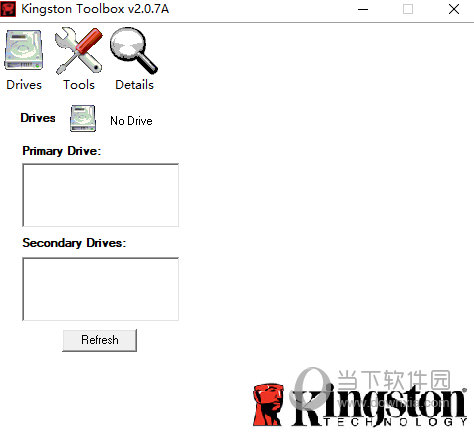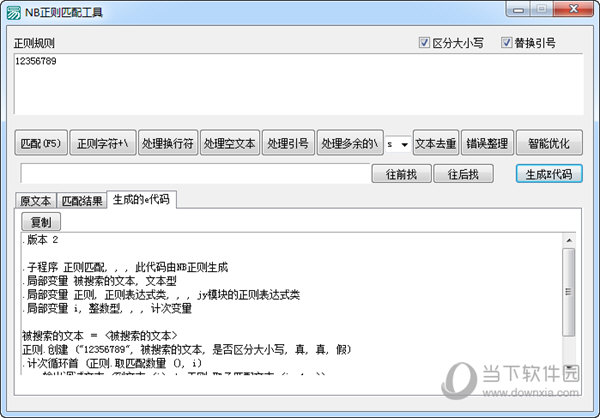传授如何更改Win11电脑截图快捷键下载
Win11系统是自带截图快捷键的,方便用户快速截取画面,但有些小伙伴对默认截图快捷键使用不习惯,想自己更改电脑截图工具的快捷键,该怎么操作呢?本期教程,就来教大家如何更改Win11电脑截图快捷键,希望对大家能有帮助。
Win11更改电脑截图快捷键方法
1、新建一个文本文档;
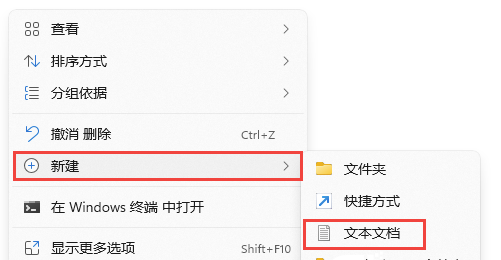
2、打开这个新建的文本文档,输入 start snippingtool ,并保存(Ctrl+S);
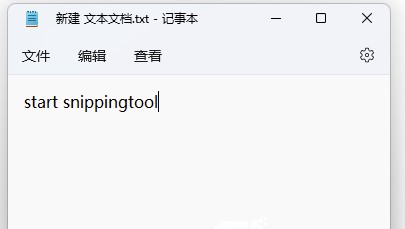
3、知识兔将这个新建文本文档后缀名 .txt ,重命名为 .bat 后缀的批处理程序;
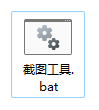
打开任意文件夹,点击工具栏上面的三个小点图标;
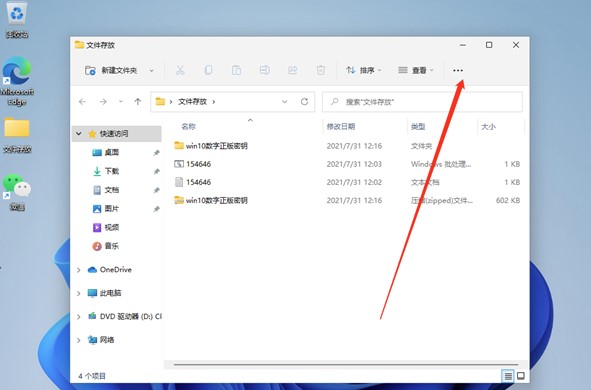
打开的菜单中,点击选项;
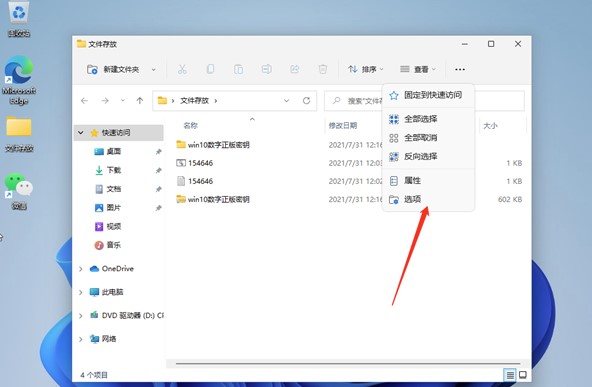
切换到查看选项卡,取消勾选隐藏已知文件类型的扩展名;
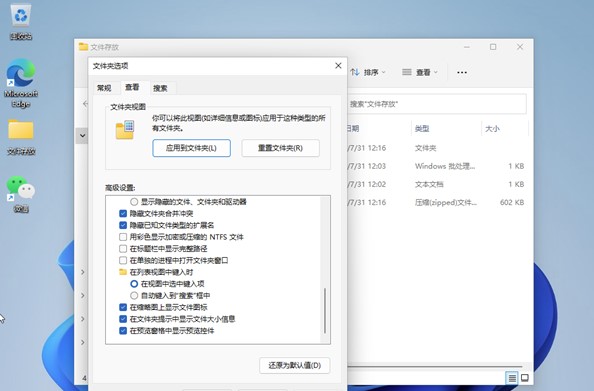
最后点击应用确定即可;
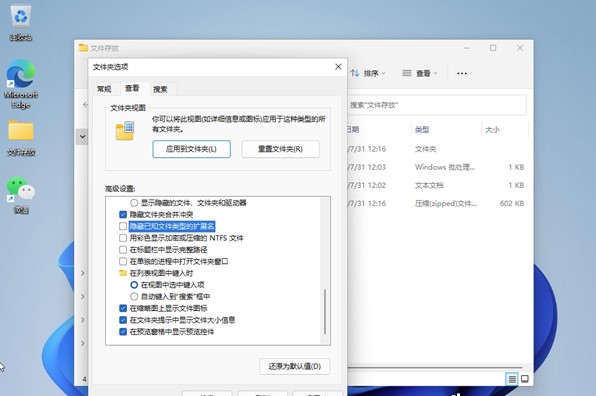
4、右键点击截图工具.bat,打开的菜单项中,知识兔选择发送到桌面快捷方式;
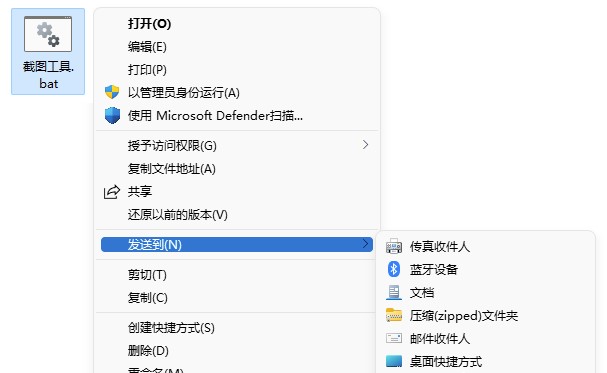
5、桌面找到并右键点击截图工具.bat快捷方式,打开的菜单项中,知识兔选择属性;
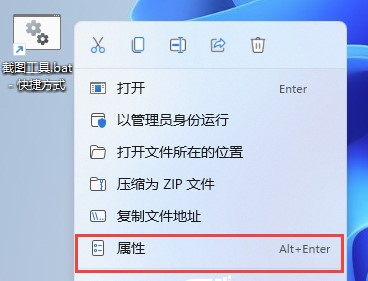
6、截图工具.bat – 快捷方式 属性窗口,点击快捷键(K),再按键盘上的键进行设置;
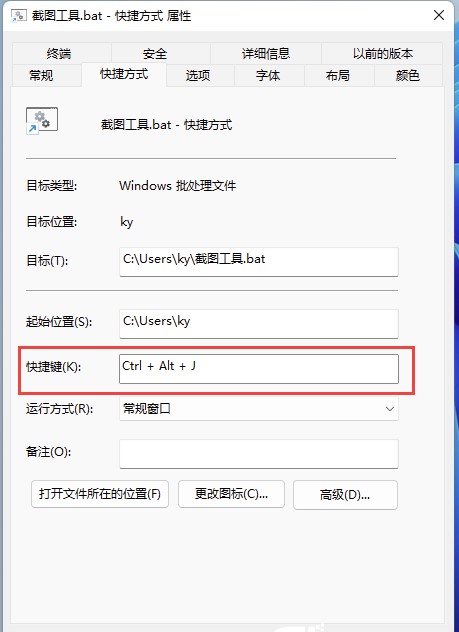
7、最后,只需要按设置好的快捷键,即可打开截图工具。
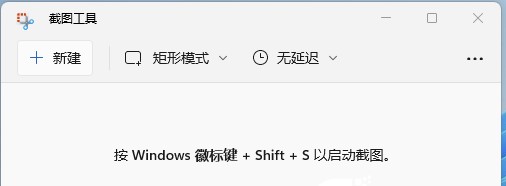
下载仅供下载体验和测试学习,不得商用和正当使用。

![PICS3D 2020破解版[免加密]_Crosslight PICS3D 2020(含破解补丁)](/d/p156/2-220420222641552.jpg)